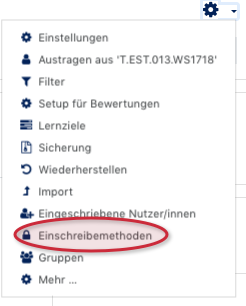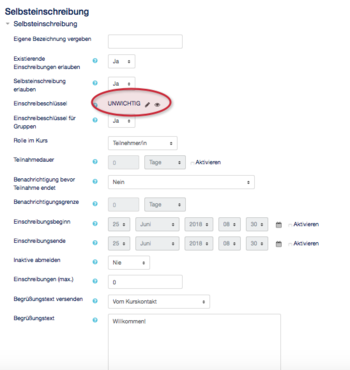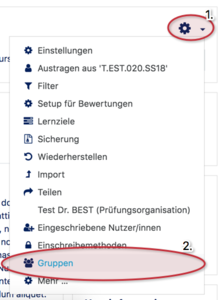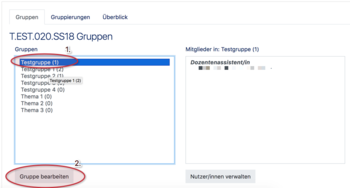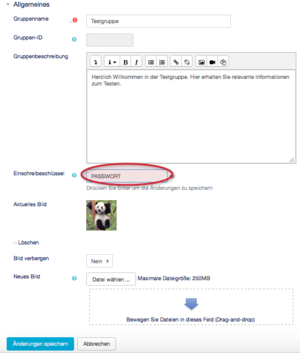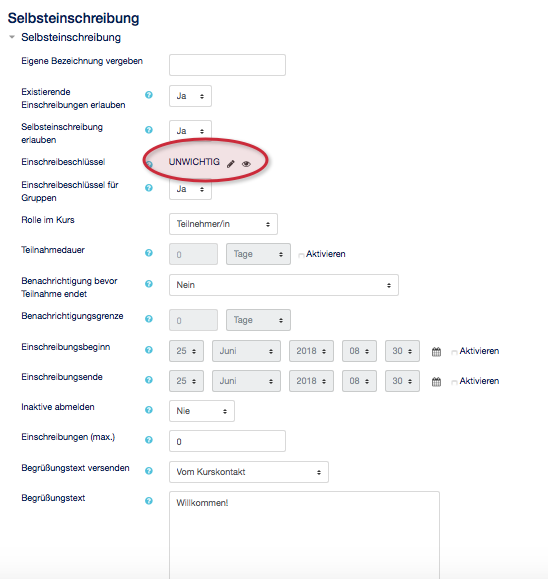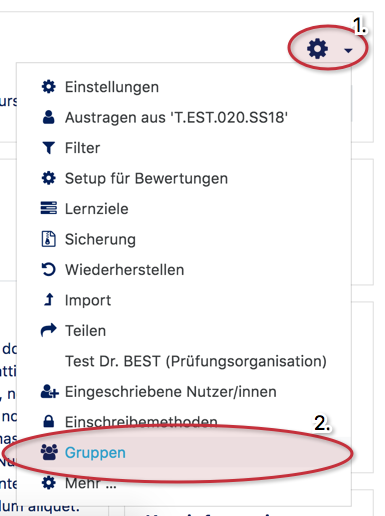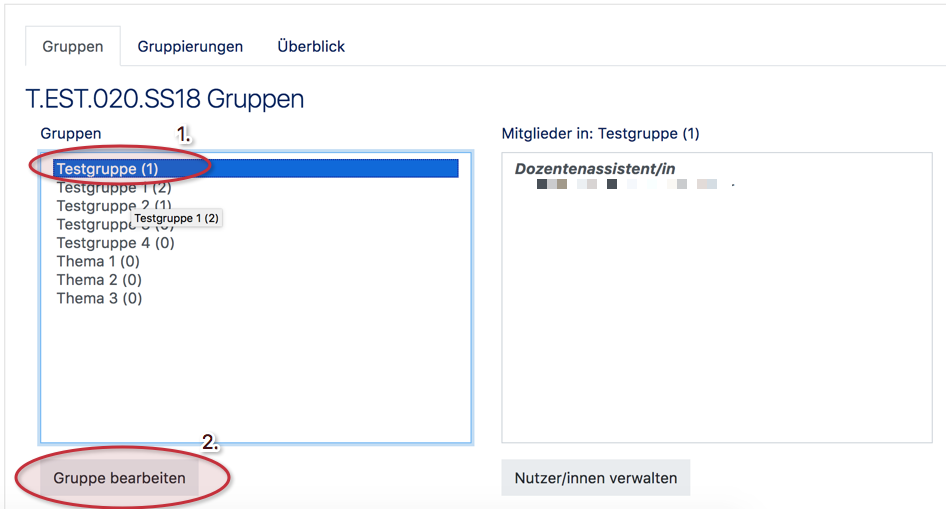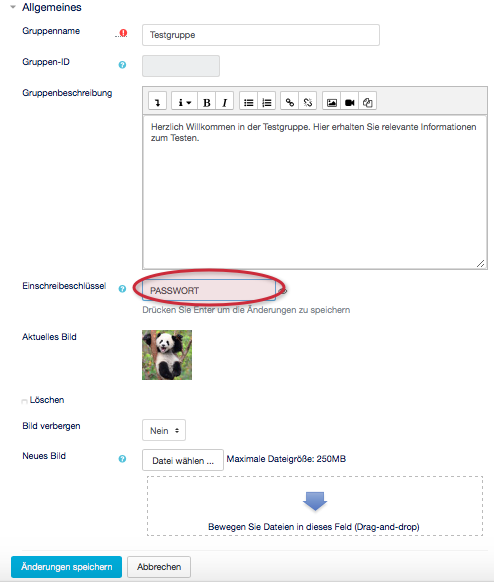K |
|||
| Zeile 18: | Zeile 18: | ||
Die Selbsteinschreibung eines Kurses erlaubt den Studierenden, sich selbst mithilfe eines Einschreibeschlüssels in den Kurs einzutragen. Um den Einschreibeschlüssel für Gruppen verwenden zu können, muss zusätzlich ein Einschreibeschlüssel für den Kurs vergeben sein, den aber niemand kennen muss. Hier: UNWICHTIG. | Die Selbsteinschreibung eines Kurses erlaubt den Studierenden, sich selbst mithilfe eines Einschreibeschlüssels in den Kurs einzutragen. Um den Einschreibeschlüssel für Gruppen verwenden zu können, muss zusätzlich ein Einschreibeschlüssel für den Kurs vergeben sein, den aber niemand kennen muss. Hier: UNWICHTIG. | ||
[[Datei:Einschreibemethoden.png|links|miniatur]] | [[Datei:Einschreibemethoden.png|links|miniatur]] | ||
| + | * Gehen Sie dazu oben rechts auf '''Einstellungen''' und wählen Sie dann '''Einschreibemethoden''' aus. | ||
| + | <br clear=all> | ||
[[Datei:Selbsteinschreibung Gruppen.png|links|mini|ohne|350px]] | [[Datei:Selbsteinschreibung Gruppen.png|links|mini|ohne|350px]] | ||
| − | + | ||
* Dann wählen Sie bei '''Methode hinzufügen''' die Selbsteinschreibung aus. | * Dann wählen Sie bei '''Methode hinzufügen''' die Selbsteinschreibung aus. | ||
* Hier können Sie dann weitere Einstellungen vornehmen, wie bspw. den Einschreibeschlüssel festzulegen. Außerdem sollten Sie, falls Sie die Einschreibung in bestimmte Gruppen wünschen, den '''Einschreibeschlüssel für Gruppen''' aktivieren.<br clear=all> | * Hier können Sie dann weitere Einstellungen vornehmen, wie bspw. den Einschreibeschlüssel festzulegen. Außerdem sollten Sie, falls Sie die Einschreibung in bestimmte Gruppen wünschen, den '''Einschreibeschlüssel für Gruppen''' aktivieren.<br clear=all> | ||
Version vom 25. Oktober 2018, 10:56 Uhr
Allgemeine Informationen
| Anleitung | |
|---|---|
| Informationen | |
| Betriebssystem | Alle |
| Service | PANDA |
| Interessant für | Angestellte, Studierende und Gäste |
| HilfeWiki des ZIM der Uni Paderborn | |
This article is only a draft. Information provided here is most possibly incomplete and/or imprecise. Feel free to help us by expanding it. |
In der folgenden Beschreibung wird erklärt, wie Passwörter für Gruppen in Zusammenhang mit der Selbsteinschreibung funktionieren. Diese Funktion ist sinnvoll, wenn die Studierenden im gleichen Kurs, aber in unterschiedlichen Gruppen sein sollen.
Was ist zu tun?[Bearbeiten | Quelltext bearbeiten]
- Selbsteinschreibung im Kurs einrichten
- Gruppen bearbeiten
Selbsteinschreibung im Kurs einrichten[Bearbeiten | Quelltext bearbeiten]
Die Selbsteinschreibung eines Kurses erlaubt den Studierenden, sich selbst mithilfe eines Einschreibeschlüssels in den Kurs einzutragen. Um den Einschreibeschlüssel für Gruppen verwenden zu können, muss zusätzlich ein Einschreibeschlüssel für den Kurs vergeben sein, den aber niemand kennen muss. Hier: UNWICHTIG.
- Gehen Sie dazu oben rechts auf Einstellungen und wählen Sie dann Einschreibemethoden aus.
- Dann wählen Sie bei Methode hinzufügen die Selbsteinschreibung aus.
- Hier können Sie dann weitere Einstellungen vornehmen, wie bspw. den Einschreibeschlüssel festzulegen. Außerdem sollten Sie, falls Sie die Einschreibung in bestimmte Gruppen wünschen, den Einschreibeschlüssel für Gruppen aktivieren.
Eintragung in die Gruppe[Bearbeiten | Quelltext bearbeiten]
Nun können Sie einen Einschreibeschlüssel für Gruppen festlegen.
- Gehen Sie dazu zunächst auf "Einstellungen" und dann auf Gruppen.
- Wählen Sie dann Ihre entsprechende Gruppe (1) (hier: Testgruppe) aus. Rechts werden Ihnen die Gruppenmitglieder angezeigt.
- Gehen Sie dann unten auf Gruppe bearbeiten (2).
Nun gelangen Sie in Ihre Gruppeneinstellungen. Hier können Sie den spezifischen Einschreibeschlüssel für die Gruppe festlegen. Hier: PASSWORT.
- Durch die Eintragung in den Kurs mithilfe eines Einschreibeschlüssels werden die Nutzer/innen automatisch zur richtigen Gruppe zugewiesen.